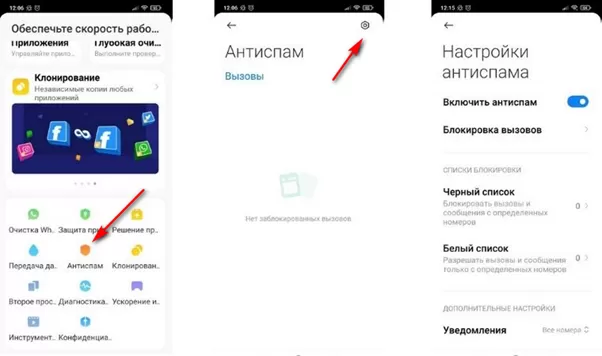Телефоны Xiaomi (Redmi) упрощают повседневную жизнь, позволяют общаться с друзьями или коллегами на расстояниях не замечая этого.
Но есть в мире недобросовестные организации, или глупые люди, которые, добыв ваш телефон коварным путём, начинают названивать и предлагать только им ведомые услуги и товары, портя вам настроение и тратя драгоценное время.
К счастью, Xiaomi позволяет заблокировать нежелательные телефонные номер, чтобы в следующий раз они не смогли до вас дозвониться.
Чтобы заблокировать нежелательный звонок, запустите приложение «Телефон», то самое, в котором необходимо набирать цифры для совершения голосового звонка.
Найдите в списке входящих номер, который нужно заблокировать, справа от него иконка со стрелкой, указывающий вправо, нажмите на неё.
Вы попали в свойства звонящего абонента. Если бы он был в вашей телефонной книжке, здесь бы мы увидели дополнительную информацию: адрес электронной почты, фото, должность, дату дня рождения и многое другое. Но это плохой номер, а потому про него мы не знаем ничего, зато, если промотать в самый низ, увидим кнопку «Заблокировать». Нажмите на неё и номер будет занесён в «Чёрный список», это значит, что даже если с него будут вам звонить, вы об этом не узнаете, Xiaomi его проигнорирует.
Есть возможность управлять списком заблокированных номеров и исключить их из чёрного списка.
Для этого зайдите в общие настройки телефона, найдите пункт «Системные приложения» и войдите в него.
В списке программ найдите «Телефон».
В списке настроек нас интересует пункт «Антиспам», нажмите на него.
В центре экрана раздел «Список блокировки», в котором есть меню «Чёрный список», в нём содержаться номера телефонов, которые вы отметили нежелательными. Зайдя в него возможно реабилитировать один или все номера.
Нажав на абонента, который подвергнется амнистии, появится всплывающее меню, где одним из пунктов значится «Разблокировать». Нажав его и подтвердив выбор, номер амнистирован.
Об авторе: MiMaster
Привет, меня зовут Тимур. Я с детства увлекался компьютерами и IT-Индустрией, мне это нравится, это моя страсть. Последние несколько лет глубоко увлёкся компанией Xiaomi: идеологией, техникой и уникальным подходом к взрывному росту бизнеса. Владею многими гаджетами Xiaomi и делюсь опытом их использования, но главное — решением проблем и казусов, возникающих при неожиданных обстоятельствах, на страницах сайта mi-check.ru
Иногда вы больше не хотите получать звонок с номера, который продолжает звонить, а только для того, чтобы попытаться заблокировать скрытые входящие вызовы. Если вы хотите заблокировать номер на Xiaomi Redmi 6, все, что вам нужно сделать, это ввести этот номер в черный список. Для начала мы увидим, как заблокировать номер мобильного телефона, который вы видите, на втором этапе мы объясним вам, как заблокировать вызовы со скрытых номеров. Во второй части вы найдете приложения, которые позволят вам напрямую управлять всеми этими решениями. Наконец, мы увидим, как разблокировать номер, который вы заблокировали.
На практике вы пытаетесь заблокировать номер, который продолжает звонить вам или с которого вы больше не хотите получать звонки. Для этого просто заблокировать номер на Xiaomi Redmi 6.
Как заблокировать номер телефона на скрытом Xiaomi Redmi 6?
У вас есть 2 варианта блокировки номера на смартфоне Android.
Заблокируйте номер в списке недавних звонков
Чтобы заблокировать номер прямо из ваших недавних звонков в Xiaomi Redmi 6, есть только:
- Нажмите на число, затем на i.
- Тогда внизу вам прямо предложат заблокировать номер, нажмите на него
- Номер будет заблокирован
Заблокировать номер в настройках приложения Телефон
Если вы хотите заблокировать номер в настройках Xiaomi Redmi 6, вы должны выполнить следующие шаги:
- Зайдите в приложение Телефон Xiaomi Redmi 6
- Во-вторых, нажмите на 3 точки
- Во-вторых, нажмите на параметры
- Затем по номерам блока или Звоните
- Во-вторых, у вас будет выбор между:
- вручную введите номер, который нужно заблокировать, добавив номер
- найти номер в последних звонках
- или найдите этот номер в контактах
- Отклонение вызова, второй щелчок по режиму автоматического отклонения или автоматически отклоняемым номерам, второй список автоматического отклонения, установите флажок для скрытого вызова или Неизвестно
Вы можете напрямую заблокировать контакт со своего Xiaomi Redmi 6, прочтите нашу статью.
Как заблокировать скрытый номер на Xiaomi Redmi 6?
Вы пытаетесь заблокировать неизвестный номер, но номер не отображается. Если вы хотите заблокировать вызовы с неизвестных номеров на смартфоне Android, иногда вы можете выбрать вариант, который позволит вам блокировать вызовы. Если вы хотите заблокировать скрытые номера, вы найдете два варианта в зависимости от вашего мобильного телефона Android:
- Отклонение вызова, второй щелчок по режиму автоматического отклонения или автоматически отклоняемым номерам, второй список автоматического отклонения, выбор скрытого окна вызова или Неизвестно
- Установите флажок Блокировать номера от анонимных абонентов.
Как заблокировать входящие звонки на Xiaomi Redmi 6 с помощью приложения?
Не стесняйтесь блокировать неизвестные или скрытые контакты, номера или звонки прямо из приложения.
- Блокировщик вызовов: через Блокировщик звонков , можно заблокировать номера, SMS, входящие звонки, звонки со скрытого номера. Это позволяет вам легко выбрать свой черный список.
- Управление вызовами : приложение, которое будет заносить в черный список и блокировать тысячи звонков и спама. Обратный поиск по телефонным номерам для миллионов номеров, даже для вызывающих спам, бесплатно!
Как разблокировать номер телефона на Xiaomi Redmi 6?
Если вы хотите разблокировать номер, который вы заблокировали, это очень просто, вам нужно будет знать те же шаги, что и в контексте блокировки, но подтвердить в конце, чтобы разблокировать этот номер. Либо перейдите к информации о недавнем звонке по этому номеру и нажмите разблокировать
Либо вы можете в настройках приложения «Телефон» после этого перейти к блокировке звонков. Здесь вы увидите черный список входящих звонков, вам просто нужно нажать на минус в красном цвете, чтобы удалить этот номер из черного списка входящих звонков.
Если вы когда-нибудь ищете другие учебные материалы для своего Xiaomi Redmi 6, мы приглашаем вас перейти к учебным материалам в категории: Xiaomi Redmi 6.

В последнее время просто какая-то эпидемия голосового спама: постоянно звонят с предложением взять кредитную карту, подключиться к другому Интернет-провайдеру, какие-то опросы, а иногда и просто тишина в трубке… 😒
Честно говоря, для меня загадка, почему до сих пор не запретят этого делать (по крайней мере всем крупным компаниям), или не заблокируют подобных дельцов на уровне операторов. Хотя, «Если звезды зажигают, значит это кому-нибудь нужно…».
В общем, одним из решений этой проблемы может стать настройка телефона в спец. режим: он будет сбрасывать все вызовы с неизвестных номеров — то есть тех, которых нет в вашей записной книжке (что не занесены в контакты).
Все нужные настройки можно задать достаточно быстро: на всё-про-всё уйдет порядка 2-3 мин. Собственно, в этой заметке приведу несколько способов, как это всё можно сделать. 👌
Итак…
*
Содержание статьи
- 1 Варианты блокировки
- 1.1 Для Samsung
- 1.2 Для Huawei (Honor)
- 1.3 Для Xiaomi
- 1.4 «Чистый» Андроид (Bright & Quick, Google Pixel/Nexus, LG и пр.). Черный и белый списки
- 1.5 Универсальный вариант (с помощью спец. приложений)
- 1.6 С помощью услуги мобильного оператора
- 1.7 Пару слов о режиме «Не беспокоить»*
→ Задать вопрос | дополнить
Варианты блокировки
Для Samsung
Начну заметку с Samsung — одного из лидеров на рынке мобильных гаджетов (если можно так сказать…). Тем более, что у их современных смартфонов (после 2019г. выпуска) в ПО уже есть встроенная нам функция.
Как ее задействовать: сначала необходимо открыть телефонную книгу (см. пример ниже 👇).
Нажимаем по значку «Телефон»
Далее кликнуть в углу по «трем точкам» и открыть настройки вызовов.
Телефон — настройки
В разделе «Блокировка номеров» есть спец. опция для ограничения неизвестных и скрытых номеров — ее необходимо перевести в режим вкл. 👇
Собственно, на этом всё! 😉
Настройка вызовов — блокировка номеров
*
Для Huawei (Honor)
Одни из самых популярных аппаратов на нашем рынке (наряду с Samsung). В их ПО уже есть встроенные функции для решения подобной задачи (что не может не радовать 😊).
Как это делается:
- сначала нужно открыть журнал звонков (просто нажмите на значок с «трубкой»);
- далее в верхнем меню выбрать значок с «тремя точками» и перейти в меню «Заблокировано»;
- после перейти в раздел «Правила блокировки вызовов».
Правила блокировки вызовов
В этом разделе можно включить блокировку всех незнакомых и скрытых номеров. После этого все звонки с номеров, которых нет в вашей телефонной книге, будут сбрасываться (им будет посылаться сигнал «линия занята»).
Блокировать все незнакомые номера
Таким образом, эти звонки и вас не будут отвлекать, и линию никто не будет занимать…
*
Для Xiaomi
Еще один очень известный китайский бренд. В их ПО также есть подобная опция, правда, задается она несколько иначе:
- сначала нужно открыть «Настройки» и открыть раздел «Приложения»;
- далее перейти в подраздел «Системные приложения / Настройки вызовов / Настройки антиспама / Блокировка вызовов». См. скриншот ниже;
- после активируйте блок от незнакомых и скрытых номеров (пример ниже).
Блокировать вызовы от незнакомых (Xiaomi)
*
«Чистый» Андроид (Bright & Quick, Google Pixel/Nexus, LG и пр.). Черный и белый списки
Если у вас аппарат не от Samsung, Xiaomi или Huawei — скорее всего в нем нет встроенных функций для блокировок вызовов. Но отключить все нежелательное можно и с помощью функции «Не беспокоить»* на «чистом» Android (к тому же есть способ с установкой спец. приложения, о нем в следующем разделе статьи).
Итак:
1) сначала переходим в раздел «Настроек» и открываем раздел «Звуки и уведомления / Режимы оповещения».
Звуки и уведомления — режимы оповещения
2) После переводим режим уведомления в «Только важные оповещения» и указываем, что к ним относятся только ваши «контакты». Как это выглядит показано на примере ниже.
Только важные оповещения (Android 6.0)
Кстати!
В более новых версиях Android (8.0/9.0) это меню может выглядеть несколько иначе. Необходимо открыть раздел настроек «Звуки» и включить режим «Не беспокоить» (причем, среди приоритетных вызовов поставить «Контакты», пример ниже).
Не беспокоить (Android 9.0)
3) Кроме этого, есть в настройках Android черные и белые списки. Их составление может быть несколько утомительным, но тем не менее, способ-то в некоторых случаях весьма рабочий…
Чтобы задействовать его: зайдите в меню набора номера (просто нажмите на ✆), после нужно щелкнуть по трем точкам и перейти в «Настройки».
Настройки вызовов
Далее воспользуйтесь одним из меню:
- либо «Черный список» — все, кто в него занесен, не смогут дозвониться до вас;
- либо «Разрешенные номера» — все, кто не находятся в этом списке, не смогут вас побеспокоить.
Черный список и разрешенные номера (белый список)
*
Универсальный вариант (с помощью спец. приложений)
Если с помощью встроенных функций (представленных выше) вам не удалось решить проблему — можно прибегнуть к спец. приложениям. Их арсенал функций гораздо богаче, чем простая блокировка… Пару из них приведу ниже.
Черный список
Ссылка на Play Google: https://play.google.com
Блок SMS и звонков с неизвестных номеров
Приложение «Черный список» предназначено для быстрой и простой блокировки любых нежелательных звонков и SMS (как просто с неизвестных номеров, так и по вашим созданным спискам).
Отмечу, что звонки блокируются тихо и без каких-либо оповещений на экране телефона (т.е. вы можете не отвлекаться и спокойно работать за аппаратом в это время).
Также нельзя не отметить и наличие фильтров, которые позволяют блокировать все звонки с номеров, начинающихся с определенных цифр (иногда и это нужно).
В общем, рекомендую к знакомству!
*
Не звони мне — блокиратор звонков
Ссылка на Play Google: https://play.google.com
Блокировка всех подозрительных номеров
Это приложение отличается прежде всего тем, что в его арсенале есть база данных «плохих» номеров (в том числе она формируется другими пользователями, когда они ставят оценку (впрочем, это можете делать и вы)). Благодаря такой вот «социальной защите» все плохие номера очень быстро попадают в стоп-лист, и вы защищены от них.
Что касается блокировок, то приложение может:
- заблокировать все незнакомые и скрытые звонки;
- заблокировать исходящие вызовы на платные и заграничные номера;
- блокировать работу с номерами, у которых низкая оценка от других пользователей;
- использовать и работать по вашим собственным черным спискам.
Важно: приложение не блокирует номера, занесенные в ваш список контактов.
*
С помощью услуги мобильного оператора
У большинства мобильных операторов 👉 в личном кабинете есть спец. услуги, помогающие ограничить «назойливые» номера. Например, в Мегафоне есть услуги «Черный список» и «Супер-АОН».
За небольшую плату в месяц можно активировать подобные «штуки» и существенно разгрузить свою линию…
Черный список — Мегафон услуги
Этот способ (на мой взгляд) больше актуален для тех аппаратов, на которые нельзя установить сторонние приложения.
*
Пару слов о режиме «Не беспокоить»*
Несмотря на то, что практически во всех современных версиях Android есть функция «Не беспокоить» — не могу не отметить, об одном ее отличии от функции блокировки.
Опускаем шторку и включаем режим «не беспокоить»
Так вот, при задействовании «Не беспокоить» звонящий вам абонент будет слышать длинные гудки, а ваш телефон будет «молчать». Разумеется, телефонная линия при этом будет занята (никто другой вам дозвониться в это время не сможет).
При блокировке же — звонящий вам абонент сразу же услышит короткие гудки. С одной стороны это даже лучше: ваша линия не будет занята всяким спамом, и кто-то другой сможет дозвониться, с другой же — звонящий быстро может догадаться, что он занесен в черный список.
Сказать какой вариант и когда будет лучше — затруднительно… Все зависит от того, кого вы блокируете:
- если это знакомый вам человек — то, наверное, режим «Не беспокоить» будет предпочтительнее в большинстве случаев (так он не сразу поймет, что занесен в черный список…);
- если это откровенный «спам» — то лучше полная блокировка (чтобы не занимали линию).
*
На этом пока все… Иные решения — приветствуются в комментариях!
Удачи!
👋
Первая публикация: 10.07.2019
Корректировка: 15.11.2022


Полезный софт:
-
- Видео-Монтаж
Отличное ПО для создания своих первых видеороликов (все действия идут по шагам!).
Видео сделает даже новичок!
-
- Ускоритель компьютера
Программа для очистки Windows от «мусора» (удаляет временные файлы, ускоряет систему, оптимизирует реестр).
Наверное, в мире не осталось человека, который не пострадал от назойливых спам-звонков с предложениями оформить кредит, оценить качество работы какого-либо сервиса или, что ещё хуже, мошенников, представляющихся сотрудниками службы безопасности банка. К счастью, избавиться от непрошенных гостей можно всего в пару нажатий.
Как заблокировать номер на Xiaomi
На смартфонах компании Xiaomi (и её дочерних брендов) используется единое приложение «Телефон», в котором можно буквально за десять секунд заблокировать нежелательный номер:
- ищем надоедливый номер в списке недавних звонков;
- длинным нажатием по номеру вызываем контекстное меню;
- в выпадающем списке нажимаем «Заблокировать/сообщить о спаме».
Как заблокировать номер на Samsung
У смартфонов Samsung благодаря фирменной прошивке все заблокированные номера сбрасываются автоматически, но в списке пропущенных входящие звонки от этих номеров будут отображаться, а СМС-сообщения отправляются в отдельную папку. Для этого нужно:
- в приложении «Телефон» нажать на нужный контакт;
- в выпадающем списке нажать на кнопку «i» (для отображения информации о контакте);
- нажать три точки в правом нижнем углу;
- выбрать пункт «Заблокировать контакт».
Как заблокировать номер на Huawei
На смартфонах компании Huawei функция блокировки номера, естественно, тоже имеется — для этого нужно добавить мешающий жизни контакт в чёрный список:
- откройте приложение «Телефон»;
- найдите нужный номер и добавьте его в контакты;
- откройте список контактов и найдите надоедливого пользователя;
- нажмите на название контакта;
- нажмите на кнопку «Ещё» в правом нижнем углу;
- в выпадающем списке выберите пункт «В чёрный список».
Универсальное решение
Владельцам смартфонов более экзотических брендов тоже переживать не стоит — в большинстве ситуаций функции приложения «Телефон» во всех фирменных прошивках идентичны. Для блокировки номера почти всегда нужно использовать выпадающее меню по длинному нажатию на контакт или меню «Ещё» в описании этого контакта.
- Все не любят, а мне понравился — и вам понравится. Обзор Samsung Galaxy S23
- Как устанавливать старые приложения на Android 14: система блокирует их из-за безопасности
- Что нового в Android 14: обзор главных функций и скрытых изменений
- Какой телефон купить в феврале 2023: рейтинг лучших моделей под любой бюджет
- Этот смартфон будто отфотошопленный. Каково с Tecno Phantom X2 в реальной жизни
Функцию блокировки абонентов нельзя назвать новой – в современных смартфонах она работает примерно так же, как в кнопочных «мобильниках», выпущенных десять и двадцать лет назад. В числе одной возможностей присутствует запрет вызовов со скрытого мобильного номера, который можно произвести посредством настроек телефона или с помощью «личного кабинета» в приложении мобильного оператора.
Услуга бесплатна, если она устанавливается на уровне самого девайса, но за её использование на уровне провайдера мобильной связи может понадобиться внести средства.
Оглавление
- 1 Что такое скрытый номер?
- 2 Как заблокировать скрытый номер на «Андроиде»
- 2.1 Блокировка через настройки
- 2.1.1 Xiaomi
- 2.1.2 Huawei и Honor
- 2.1.3 Samsung
- 2.1.4 Meizu
- 2.1.5 «Чистый Android»
- 2.2 Через приложения
- 2.2.1 Calls Blacklist («Чёрный список»)
- 2.2.2 Should I Answer («Не бери трубку»)
- 2.3 При помощи сотовых операторов
- 2.3.1 «Билайн»
- 2.3.2 МТС
- 2.3.3 Tele2
- 2.3.4 «Мегафон»
- 2.1 Блокировка через настройки
- 3 Проблемы и способы их решения
- 3.1 Определитель номера от оператора не работает
- 3.2 Приложения на Android не работают
Что такое скрытый номер?
Если пользователь, совершивший звонок на ваш телефон, использует услугу «анти-АОН», на экране среди данных о вызове вместо номера будет указана фраза «Скрыто», «Номер скрыт» или похожая – зависит от версии системы. Такая услуга приобретается редко, поэтому неотображаемые контакты звонящего действительно могут удивить. Подключение происходит на уровне оператора связи и требует денег.
В случае необходимости узнать номер можно, воспользовавшись другим платным сервисом от провайдера, если такой предоставляется. У МТС он называется «Супер АОН» и стоит ещё дороже, чем простое сокрытие. В контексте блокировки это не так важно, поэтому платить средства не понадобятся. Именно поэтому мы вам решили рассказать, как заблокировать скрытый номер на Андроиде, так как разные пользователи могут подключать опции от сотовых операторов.
Как заблокировать скрытый номер на «Андроиде»
Блокировка через настройки
В зависимости от прошивки порядок действий отличается, однако на девайсах любых производителей удастся получить приемлемый результат. На старых «Андроидах» такая функция не предусмотрена, поэтому вам придётся задействовать другие инструкции, имеющиеся на этой странице.
Важно! Если последовать советам, рассматриваемым в этом подразделе текста, вы заблокируете все вызовы со скрытых номеров. Ограничение подействует, даже если вы получите звонок от юзера, который ранее находился в списке контактов.
Xiaomi
Создатели MIUI существенно переработали стандартное приложение для вызовов, ввиду чего порядок действий имеет следующий вид:
- Откройте меню, тапнув кнопку в левом нижнем углу;
- Выберите функцию «Антиспам»;
- Переведите тумблер «Включить антиспам» вправо;
- Войдите в раздел «Блокировка вызовов»;
- Отметьте «Блокировать вызовы со скрытых номеров» и активируйте эту возможность.
Вы также можете произвести много действий, связанных по борьбе со спамом. Например, это может быть блокировка по ключевым словам в SMS или режим «Белый список». Есть функция бана целого диапазона номеров, начинающегося с определённых цифр, а также отдельное меню управления нотификациями.
Huawei и Honor
Гаджеты этих брендов работают на единой оболочке EMUI, поэтому инструкции для них объединены:
- Запустите софт «Телефон», представленный по умолчанию;
- Тапните кнопку с тремя точками, размещённую в правом верхнем углу, чтобы открыть меню дополнительных действий;
- Выберите «Заблокировано»;
- Нажмите значок шестерёнки;
- Откройте «Правила блокировки вызовов»;
- Включите «Блокировать неизвестные/скрытые номера».
Можно также наложить это ограничение на СМС, используя вкладку «Правила блокировки сообщений». Здесь, как и в MIUI, можно установить немало параметров фильтрации, чтобы защититься от рекламных звонков.
Samsung
Новые устройства южнокорейской компании «Самсунг» работают на One UI, для которого актуален следующий список шагов:
- Запустите программу «Телефон»;
- Перейдите к дополнительным параметрам, тапнув кнопку в правом верхнем углу;
- Откройте настройки совершения вызовов;
- Выберите опцию «Блокировка номеров»;
- Переведите тумблер, отвечающий за активность функции блокировки скрытых номеров, вправо.
Meizu
На телефонах «Мейзу» порядок действий мало чем отличается от гайдов, актуальных для других производителей. По этой причине инструкция имеет максимально схожий вид с вышерассмотренными. Здесь есть не так много функций, касающихся блокировок, как на MIUI или EMUI.
«Чистый Android»
При отсутствии фирменной прошивки от производителя используется так называемая «чистая» оболочка. Её можно заметить на девайсах брендов ZTE, Irbis, Lenovo, Digma, DEXP, Prestigio и некоторых других. По большей части речь идёт о гаджетах недорогой ценовой категории.
В таком случае наложить бан через программу «Телефон», присутствующую по умолчанию, не удастся – потребуется использовать другой софт из Play Market.
Через приложения
Более универсальным решением выступает использование софта, который можно загрузить из магазина Play Market. Все файлы в нём проходят ручную и автоматическую модерациию, благодаря чему вероятность загрузки вирусов на Андроиде – практически нулевая. Это же относится к официальным платформам производителей девайсов, таких как Galaxy Store от Samsung и App Gallery от Huawei.
Такие источники выступают максимально надёжными и рекомендуются к использованию для обеспечения конфиденциальности данных, имеющихся на устройстве, и сохранения высокого уровня безопасности.
Calls Blacklist («Чёрный список»)
Программа носит разные названия в зависимости от региона, выставленного в настройках девайса. На российском рынке утилита носит наименование «Чёрный список», и по нему можно сразу догадаться о функциональности данного софта.
Скачать «Чёрный список»
- На странице, доступной по ссылке выше, воспользуйтесь кнопкой «Установить»;
- Когда процесс инсталляции завершится, откройте софт;
- Выберите приложение «Чёрный список» в качестве инструмента управления вызовами;
- Подтвердите действие, нажав «По умолчанию»;
- Если требуется, активируйте защиту от нежелательных SMS;
- Снова выберите это приложение;
- Раскройте боковое меню, выполнив свайп вправо или задействовав специальную кнопку;
- Перейдите к настройкам утилиты;
- Откройте вкладку «Блокировка»;
- Поставьте флажок «Скрытые номера».
Программу можно назвать отличным решением на случай отсутствия функциональности для выдачи банов по умолчанию. Если же такая функция присутствует в телефоне, смысла загружать этот софт, как и любой похожий, нет – он будет лишь занимать место в хранилище, а результат окажется одинаковым.
Should I Answer («Не бери трубку»)
Популярный сайт «Не бери трубку», который легко найти в процессе поиска отзывов об определённых номерах, выпустил собственное приложение для девайсов «Андроид». В англоязычном сегменте Сети оно называется Should I Answer, однако в российском «Плей Маркете» его наименование выглядит более привычно.
Скачать «Не бери трубку»
- Перейдите по ссылке выше и, чтобы начать пользоваться утилитой, нажмите «Установить»;
- Откройте программу Should I Answer после её инсталляции;
- Выберите «Активная защита»;
- Отметьте параметры отображения уведомлений;
- Тапните «Настроить»;
- Нажмите по наименованию этого софта;
- Используйте кнопку «По умолчанию»;
- Перейдите к работе с «Не бери трубку»;
- Раскройте меню софта;
- Запустите настройки;
- Откройте вкладку «Блокирование»;
- Выберите «Блокировать входящий вызов, если … скрытый номер».
Здесь представлено немало функций по запрету звонков, а встроенная система отзывов позволяет с лёгкостью убедиться в репутации владельца номера до того, как ответить на входящий вызов.
При помощи сотовых операторов
Как говорилось выше, одним из возможных методов выступает создание запрета на уровне провайдера. Соответствующие услуги есть у «Большой тройки» и «Теле2» – они и рассматриваются далее. Касательно менее крупных компаний – они тоже могут предлагать такую возможность, но из-за обилия региональных операторов всех их описать в статье невозможно.
Важно! Цены тарифов различаются в зависимости от региона, в котором зарегистрирована SIM-карта. В статье все ссылки ведут на сайты операторов, где в качестве города выбрана Москва (например, moskva.beeline.ru), однако вам понадобится изменить эту опцию, если вы находитесь за её пределами.
«Билайн»
Какой-либо кнопки, после нажатия на которую удалось бы заблокировать все вызовы со скрытых номеров, в официальном приложении нет. Можно использовать опции «Запрещение вызовов» и «Супер АОН», которые являются платными. Подключить их удастся через веб-сайт, программу или USSD-запрос, а также работающим вариантом выступает личный визит в салон связи.
Можно также установить запрет на входящие вызовы от конкретного абонента по его реальному номеру, используя настройки смартфона.
МТС
В случае с крупнейшим оператором РФ порядок действий практически идентичен рассмотренному выше: нужно активировать опцию «Супер АОН», а потом заблокировать вызовы с этого номера, используя параметры своего девайса либо дополнительные услуги от МТС. Если предпочтительно задействовать именно платную опцию, стоит выполнить следующее:
- Произведите USSD-запрос *111*422#. В ответ придёт ссылка на раздел «личного кабинета», где можно настроить «чёрный список»;
- Используйте кнопку «Добавить правило»;
- Укажите номер и имя, выберите аудиосообщение (к примеру, «Абонент недоступен») и временные рамки. Тапните «Добавить правило»;
- Для просмотра статистики вы сможете использовать страницу «Заблокированные звонки и SMS».
Tele2
У этого провайдера, подконтрольного «Ростелекому», имеются услуги «Определитель умышленно скрытых номеров» и «Чёрный список». Сначала нужно подключить первую, чтобы узнать телефон звонившего, а потом – вторую, для запрета вызовов. Можно поступить проще и не заказывать возможность бана у самого оператора, а выполнить его в настройках телефона.
«Мегафон»
В рамках опции «СуперАОН», которая стоит 1500 ₽ в месяц, можно обзавестись возможностью просмотра номера, скрытого владельцем. Всё, что остаётся сделать дальше, – настроить блокировку на девайсе или в «личном кабинете», используя «Чёрный список» за 1 ₽ в сутки.
Проблемы и способы их решения
Определитель номера от оператора не работает
Такое случается, когда:
- вами настроена переадресация вызовов;
- SIM-карта находится не в «домашнем регионе»;
- юзер, совершающий звонок, пользуется услугами иного провайдера.
Если же проблема не связана с этими причинами, стоит связаться с компанией, предоставляющей услуги связи.
Приложения на Android не работают
На этапе первичной настройки программы следует предоставить доступ к управлению звонками и СМС. Если же этот шаг был пропущен или выполнен неверно, можно исправить ситуацию через настройки девайса (вкладка «Приложения» à «Название софта» à «Разрешения») либо банальной переустановкой утилиты.
Скрытый номер – не преграда в блокировке вызовов, которая может быть как бесплатной (в бан уходят все абоненты, использующие «Анти-АОН»), так и требующей денег, позволяя наложить запрет на вызовы от определённого человека. Надеемся, что наши рекомендации помогли вам, и вы теперь знаете разные методы, как заблокировать скрытый номер на Андроиде, какие приложения для этого необходимы и в целом зачем нужна данная опция на смартфонах.
Поделиться ссылкой:
Рейтинг телефона:
(3.19 — 27 голосов)
Смартфон является основным средством связи для современного человека. С помощью него можно совершать и принимать звонки. В то же время далеко не все входящие оказываются желанными. Чтобы не обременять себя разговорами с назойливыми людьми, нужно заблокировать номер на Xiaomi Redmi Note 10S. При этом есть несколько способов занести человека в черный список.
Через стандартную звонилку
Xiaomi Redmi Note 10S, как и любая другая модель на базе операционной системы Андроид, располагает встроенным приложением «Телефон». Оно позволяет не только совершать звонки, но и блокировать номера спамеров и других нежелательных абонентов. Чтобы добавить контакт в черный список, нужно действовать по инструкции:
- Откройте приложение «Телефон».
- Перейдите в список контактов.
- Откройте карточку абонента.
- Нажмите на кнопку в виде трех точек, а затем выберите пункт «Заблокировать».
Дав согласие на блокировку контакта, пользователь больше не увидит имя звонящего на экране мобильного устройства. А если абонент ранее не был записан в телефонной книге, то его можно добавить в ЧС через журнал звонков, где наверняка удастся встретить его номер.
Специальное приложение
Проблемой нежелательных звонков озаботился не только производитель Xiaomi Redmi Note 10S, но и сторонние разработчики. Они подготовили массу программ с функцией черного списка, которая работает по аналогии со стандартной звонилкой.
Так, можно воспользоваться приложением с говорящим названием «Блокировщик звонков». Оно доступно для скачивания в Google Play и предлагает весь спектр возможностей блокировки назойливых людей. Добавление номера в ЧС осуществляется как через журнал вызовов, так и вручную путем ввода контактных данных.
Кроме того, существуют и другие похожие программы. Например, «Набери трубку». Внешне утилита отличается от рассмотренного ранее «Блокировщика», но функционально представляет собой точную копию. Поэтому проблем с добавлением абонентов в черный список возникнуть не должно.
Услуга оператора
С списке услуг практически каждого оператора можно встретить «Черный список». Опция копирует функционал стандартной звонилки и специальных приложений, позволяя блокировать нежеланные звонки. В то же время недостатком использования услуги является наличие абонентской платы, которая обычно списывается в ежедневном порядке. Но, если другие варианты не сработали, выбора не остается.
В качестве примера стоит рассмотреть услугу «Черный список» от самого популярного российского оператора связи МТС. Активация опции осуществляется отправкой USSD-запроса 442*1 или подключением через приложение «Мой МТС», которое можно скачать на смартфон. В нем же можно управлять услугой, но в то же время есть способ блокировки абонентов отправкой сообщения формата «22*номер» на короткий номер 4424. Ежесуточная плата для абонентов МТС составляет 1,5 рубля.
Мессенджер
Даже в случае, когда вы заблокировали человека одним из предыдущих способов, он все равно имеет возможность связаться другими средствами. Например, через WhatsApp, Telegram или Viber, если к мессенджеру привязан тот же номер телефона.
Выход из ситуации простой – принудительная блокировка в рамках мессенджера. Для этого достаточно нажать соответствующую кнопку в чате с нежелательным абонентом. Она высвечивается при получении первого сообщения от незнакомого человека.
Если функция «Заблокировать» не высвечивается в окне чата, то нужно нажать на кнопку в виде трех точек и выбрать аналогичный пункт. Причем сделать это можно как напрямую из чата, так и с помощью карточки абонента.
Точно так же опция работает в других мессенджерах, будь то Telegram или Viber. В каждом приложении есть собственный черный список, с помощью которого выполняется блокировка назойливых абонентов.
Как заблокировать скрытый номер на Xiaomi Redmi Note 10S
Бывает, что звонки поступают со скрытых номеров. Тогда в поле для имени абонента высвечивается надпись «Неизвестно», а блокировка стандартными средствами телефона становится невозможной. В подобной ситуации нужно попробовать найти дополнительную функцию, которая, возможно, добавлена в текущей версии прошивки Xiaomi Redmi Note 10S:
- Откройте настройки устройства.
- Перейдите в список приложений.
- Выберите «Вызовы» или «Телефон» (название программы может отличаться в зависимости от версии ОС).
- Перейдите в «Антиспам», а затем – «Блокировка вызовов».
- Установите переключатель «Блокировать вызовы от незнакомых» и «Блокировать вызовы со скрытых номеров» в активное положение.
Осуществляя блокировку, не перепутайте указанные опции. Первая делает недоступными входящие звонки от любого абонента, который не занесен в список контактов, а вторая – только от скрытых номеров.
Если найти опцию в настройках смартфоне не удалось, то все равно не стоит переживать. Есть масса программ, работающих по принципу черного списка, куда по умолчанию включена опция блокировки скрытых абонентов. Примером является приложение «Блокировщик звонков».
Поделитесь страницей с друзьями:
Если все вышеперечисленные советы не помогли, то читайте также:
Как прошить Xiaomi Redmi Note 10S
Как получить root-права для Xiaomi Redmi Note 10S
Как сделать сброс до заводских настроек (hard reset) для Xiaomi Redmi Note 10S
Как разблокировать Xiaomi Redmi Note 10S
Как перезагрузить Xiaomi Redmi Note 10S
Что делать, если Xiaomi Redmi Note 10S не включается
Что делать, если Xiaomi Redmi Note 10S не заряжается
Что делать, если компьютер не видит Xiaomi Redmi Note 10S через USB
Как сделать скриншот на Xiaomi Redmi Note 10S
Как сделать сброс FRP на Xiaomi Redmi Note 10S
Как обновить Xiaomi Redmi Note 10S
Как записать разговор на Xiaomi Redmi Note 10S
Как подключить Xiaomi Redmi Note 10S к телевизору
Как почистить кэш на Xiaomi Redmi Note 10S
Как сделать резервную копию Xiaomi Redmi Note 10S
Как отключить рекламу на Xiaomi Redmi Note 10S
Как очистить память на Xiaomi Redmi Note 10S
Как увеличить шрифт на Xiaomi Redmi Note 10S
Как раздать интернет с телефона Xiaomi Redmi Note 10S
Как перенести данные на Xiaomi Redmi Note 10S
Как разблокировать загрузчик на Xiaomi Redmi Note 10S
Как восстановить фото на Xiaomi Redmi Note 10S
Как сделать запись экрана на Xiaomi Redmi Note 10S
Где находится черный список в телефоне Xiaomi Redmi Note 10S
Как настроить отпечаток пальца на Xiaomi Redmi Note 10S
Как включить автоповорот экрана на Xiaomi Redmi Note 10S
Как поставить будильник на Xiaomi Redmi Note 10S
Как изменить мелодию звонка на Xiaomi Redmi Note 10S
Как включить процент заряда батареи на Xiaomi Redmi Note 10S
Как отключить уведомления на Xiaomi Redmi Note 10S
Как отключить Гугл ассистент на Xiaomi Redmi Note 10S
Как отключить блокировку экрана на Xiaomi Redmi Note 10S
Как удалить приложение на Xiaomi Redmi Note 10S
Как восстановить контакты на Xiaomi Redmi Note 10S
Где находится корзина в Xiaomi Redmi Note 10S
Как установить WhatsApp на Xiaomi Redmi Note 10S
Как установить фото на контакт в Xiaomi Redmi Note 10S
Как сканировать QR-код на Xiaomi Redmi Note 10S
Как подключить Xiaomi Redmi Note 10S к компьютеру
Как установить SD-карту на Xiaomi Redmi Note 10S
Как обновить Плей Маркет на Xiaomi Redmi Note 10S
Как установить Google Camera на Xiaomi Redmi Note 10S
Как включить отладку по USB на Xiaomi Redmi Note 10S
Как выключить Xiaomi Redmi Note 10S
Как правильно заряжать Xiaomi Redmi Note 10S
Как настроить камеру на Xiaomi Redmi Note 10S
Как найти потерянный Xiaomi Redmi Note 10S
Как поставить пароль на Xiaomi Redmi Note 10S
Как включить 5G на Xiaomi Redmi Note 10S
Как включить VPN на Xiaomi Redmi Note 10S
Как установить приложение на Xiaomi Redmi Note 10S
Как вставить СИМ-карту в Xiaomi Redmi Note 10S
Как включить и настроить NFC на Xiaomi Redmi Note 10S
Как установить время на Xiaomi Redmi Note 10S
Как подключить наушники к Xiaomi Redmi Note 10S
Как очистить историю браузера на Xiaomi Redmi Note 10S
Как разобрать Xiaomi Redmi Note 10S
Как скрыть приложение на Xiaomi Redmi Note 10S
Как скачать видео c YouTube на Xiaomi Redmi Note 10S
Как разблокировать контакт на Xiaomi Redmi Note 10S
Как включить вспышку (фонарик) на Xiaomi Redmi Note 10S
Как разделить экран на Xiaomi Redmi Note 10S на 2 части
Как выключить звук камеры на Xiaomi Redmi Note 10S
Как обрезать видео на Xiaomi Redmi Note 10S
Как проверить сколько оперативной памяти в Xiaomi Redmi Note 10S
Как обойти Гугл-аккаунт на Xiaomi Redmi Note 10S
Как исправить черный экран на Xiaomi Redmi Note 10S
Как изменить язык на Xiaomi Redmi Note 10S
Как открыть инженерное меню на Xiaomi Redmi Note 10S
Как войти в рекавери на Xiaomi Redmi Note 10S
Как заблокировать номер на других моделях телефонов
Если на ваш номер телефона периодически поступают звонки от банковских учреждений, страховых организаций или людей, которые стремятся в очередной раз предложить свои услуги, то есть два варианта решения проблемы. Первый – это не отвечать на такие телефонные звонки, а второй – заблокировать номер звонящего.
Как показывает практика, второй вариант намного проще и удобней, ведь вам не придется отвлекаться на очередной ненужный звонок для его сброса. В функция «Антиспам».
В телефонной книге найдите номер нежелательного абонента и кликните по иконке, которая находится с правой стороны от его имени или телефонного номера. В верхней правой части экрана вы увидите три вертикальные точки. Нажав на них, вы окажетесь в настройках, одним из пунктов которых будет «Заблокировать номера».
Система уточнит, действительно ли вы согласны больше не получать вызовы и SMS с этого номера, а также отправить данные в категорию «Антиспам».
Процесс разблокировки осуществляется в обратном порядке. Для этого выберите нужный номер, кликните по трем вертикальным точкам и нажмите «Разблокировать номера». Дайте согласие на проведение действий по разблокировке – и вам снова смогут звонить с этого телефонного номера.
Дополнительные возможности
Если вам необходимо заблокировать сразу несколько абонентов, то зайдите в приложение «Безопасность», выберите меню «Антиспам» и кликните по изображению шестеренки вверху справа. Появится окно, где можно заблокировать вызовы о незнакомых, переадресованных номеров, от контактов либо со скрытых номеров.
В черный список вы сможете внести не только номер телефона, но и сразу несколько контактов из телефонной книги. В белом списке, соответственно, можно указать, кто вам может позвонить.
Таким образом вы обезопасите себя от спама и забудете о надоедливых и ненужных звонках.